
在撰写学术论文、研究报告或其他类型的文档时,常常需要插入大量的图片。而为了方便读者查阅这些图片,创建一个图片目录显得尤为重要。Microsoft Word提供了自动生成图片目录的功能,能够帮助我们高效地管理文档中的插图。下面,就为大家详细介绍如何在Word文档中自动生成图片目录的操作步骤。
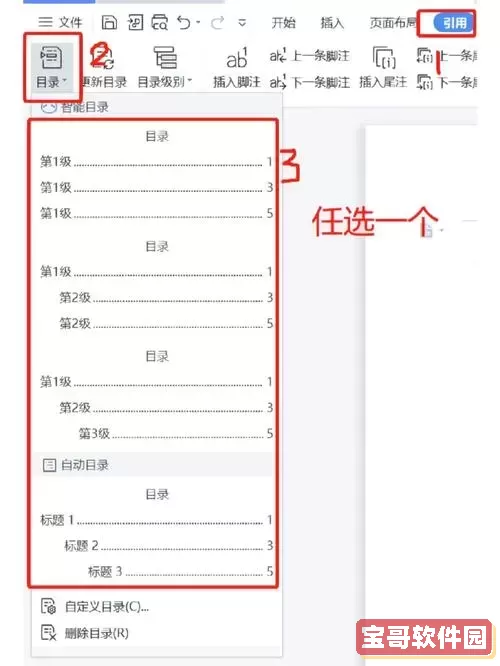
首先,我们需要在Word文档中插入图片。在插入图片之前,确保你已经准备好了所有需要的图片文件。可以通过“插入”选项卡中的“图片”功能将图片添加到文档中。
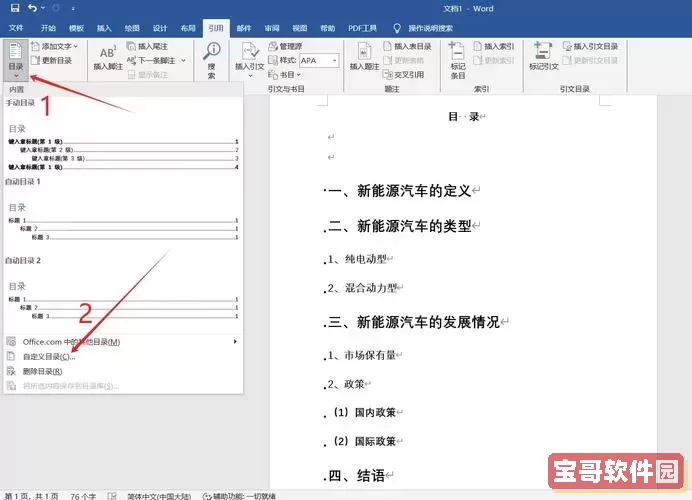
在插入图片完成后,我们需要为每张图片添加描述。这是生成目录的重要一步。选中图片后,点击右键,选择“插入标题”。在弹出的“插入标题”对话框中,你可以输入图片的描述,同时选择“图”作为标签。此处的标签内容可以根据需要进行调整,例如可以修改为“图1”,“插图”等,确保每张图片都有独立的标题。
完成所有图片的标注后,我们就可以开始插入图片目录。将光标放置在你希望目录出现的位置,通常是在文档的前面部分或者内容索引的后面。
然后,点击“引用”选项卡,找到“插入表格”部分,点击“插入图表目录”。此时,会弹出“图表目录”对话框。在对话框中,你可以选择不同的格式样式,如参考样式1、参考样式2等。选择完成后,点击“确定”。Word将自动生成包含所有标注的图片及其对应页码的目录。
在文档撰写过程中,可能会对图片进行添加、删除或移动操作,这时已生成的图片目录内容就可能不再准确。为了保证目录的准确性,我们需要及时更新它。
更新操作非常简单。只需在已创建的图片目录框内,右键点击,然后选择“更新域”。接着,会弹出一个对话框,你可以选择“更新整个目录”或“仅更新页码”。建议选择“更新整个目录”,这样可以确保所有新增或修改的图片都会被包含在内。
虽然Word会自动生成图片目录,但用户仍然可以对其进行格式和样式的调整。你可以通过选择目录文本,然后在“开始”选项卡中调整字体、大小、颜色等。也可以通过“引用”选项卡中的“图表目录”来更改目录的样式,如果需要,可以修改目录的其他设置以达到个性化效果。
确保每张图片都有标题,这样才能在目录中正确显示。
图片的标题应尽量简洁明了,便于读者理解。
定期检查和更新图片目录,以确保其准确性。
总而言之,自动生成图片目录的功能不仅提高了文档的专业性,也为读者提供了更好的阅读体验。希望以上的步骤能够帮助你在Word文档中顺利创建和管理图片目录,让你的文档更加规范和易于查阅。